Jack Wallen ha testato le acque di molti strumenti locali e uno su cui continua a tornare è ONLYOFFICE. Scopri come collegare i Desktop Editor a un server ONLYOFFICE.
Ho visto la luce... o almeno un debole raggio di ispirazione alla fine di un tunnel molto lungo e buio. Quella luce arriva tramite ONLYOFFICE. Vedi, sono sempre alla ricerca di soluzioni eccezionali per problemi che non dovrebbero esistere. Uno di questi problemi è la creazione di un sistema di documenti interno basato su cloud che non richiede l'implementazione di una piattaforma che cerca di fare troppo. Questo è uno dei motivi principali per cui sono stato attratto dal server di documenti di ONLYOFFICE.
Open source:copertura da leggere
Ora che ONLYOFFICE può essere facilmente implementato con Docker (scopri come in Come distribuire ONLYOFFICE Workspace Community Edition su Ubuntu Server 20.04), ho deciso di vedere quanto sarebbe facile creare un sistema interno che posso usare per gestire i documenti al di fuori dei miei soliti documenti Google. Dopotutto, l'idea di mantenere una documentazione più sensibile su un host di terze parti non rientra esattamente nei piani più elaborati di topi e uomini.
Con questo in mente, ho deciso di provare la combinazione di ONLYOFFICE e ONLYOFFICE Desktop Editors. Con mia grande sorpresa, ho trovato la configurazione abbastanza efficace.
Lascia che ti mostri come ci sono riuscito (è molto più facile di quanto pensi).
Di cosa avrai bisogno
Prima di tutto, devi aver implementato ONLYOFFICE Workspace Community Edition e funzionante. Avrai anche bisogno di un PC desktop o laptop (Linux, macOS o Windows) su cui installare gli editor desktop. Farò una dimostrazione su Pop!_OS Linux, quindi se il tuo sistema operativo preferito è diverso, dovrai modificare il processo di installazione per adattarlo alla tua piattaforma.
Come installare gli editor desktop
La prima cosa che faremo è installare gli editor desktop. Scarica il file di installazione per il tuo sistema operativo dalla pagina di download di ONLYOFFICE. Per un sistema operativo basato su Ubuntu, scaricherai il file .deb. Salva quel file nella directory dei download.
Dopo aver scaricato il file, apri una finestra di terminale e installa il pacchetto con il comando:
sudo dpkg -i ~/Downloads/onlyoffice-desktopeditors_amd64.deb
Se l'errore di installazione dovesse risolversi, correggilo con:
sudo apt-get install -f
Questo dovrebbe completare l'installazione.
Come connettersi al server ONLYOFFICE
Apri ONLYOFFICE Desktop Editors dal menu del desktop. Quando si apre la finestra (Figura A ), sarai accolto dalle informazioni di benvenuto.
Figura A
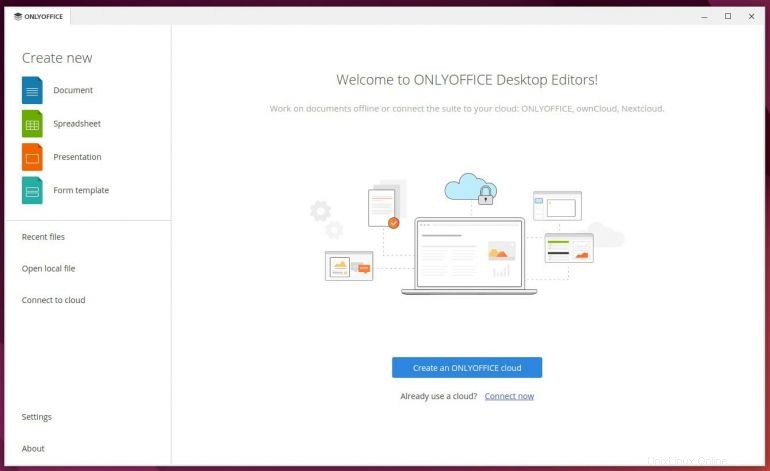
Fai clic su Connetti ora, in Crea un cloud ONLYOFFICE. Nel popup risultante (Figura B ), seleziona ONLYOFFICE dal menu a tendina e digita l'indirizzo IP o il dominio del tuo server ONLYOFFICE Community Edition.
Figura B
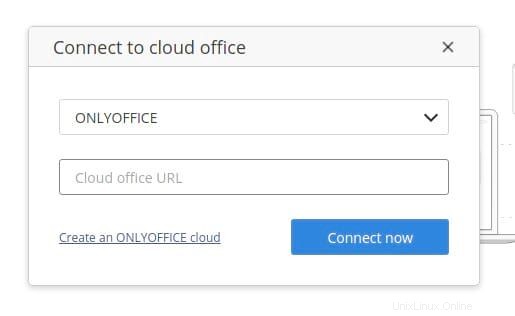
Fai clic su Connetti ora e ti verrà quindi richiesto di inserire il nome utente e la password del server ONLYOFFICE Community Edition (Figura C ).
Figura C
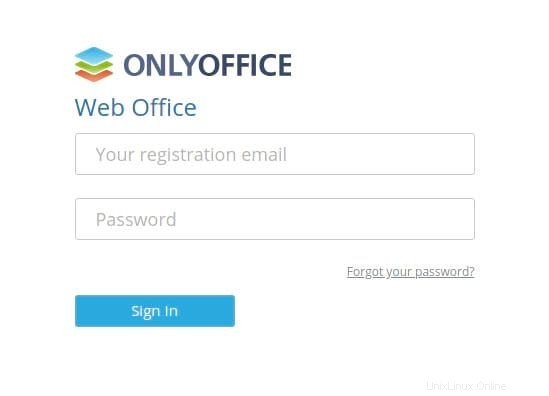
Dopo aver digitato l'indirizzo email e la password associati al tuo account ONLYOFFICE, fai clic su Accedi e dovresti trovarti nella finestra principale di Desktop Editors (Figura D ), connesso al tuo account sul server.
Figura D
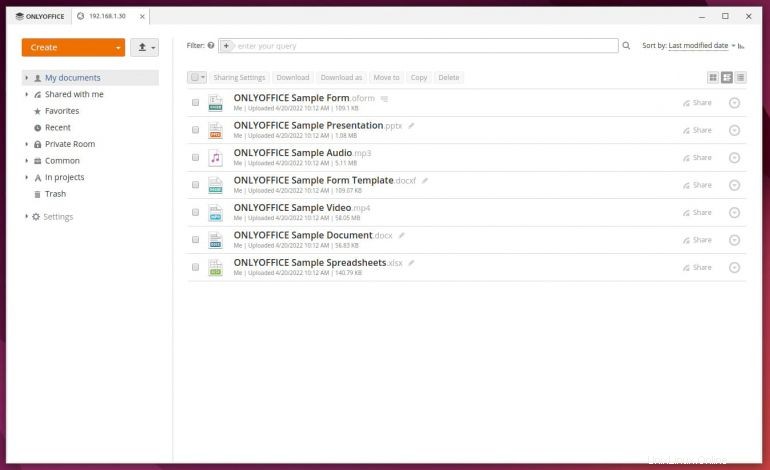
Congratulazioni, hai appena connesso ONLYOFFICE Desktop Editors al tuo server in hosting locale. Ho scoperto che questa configurazione è molto più efficiente rispetto, ad esempio, all'utilizzo di ONLYOFFICE in Nextcloud. Uno dei motivi principali è che la connessione Desktop Editors/Server è molto più veloce di ONLYOFFICE all'interno di Nextcloud. E se stai cercando una soluzione che non ti sommerga di funzionalità, questo è un ottimo punto di partenza.
Gli ONLYOFFICE Desktop Editor rendono il lavoro e la collaborazione sui documenti un gioco da ragazzi. Provalo e vedi se non diventa la tua soluzione di documenti interna preferita.
Abbonati a TechRepublic Come far funzionare la tecnologia su YouTube per tutti i consigli tecnologici più recenti per i professionisti del business di Jack Wallen.
Link alla fonte